Construye una pantalla HMI para Windows/MacOS usando Wio Terminal

En este wiki, introduciremos cómo usar Wio Terminal como pantalla HMI usando el SDK de modo usuario para ejecutar en Windows/Linux/Mac OS. ¡Esto extiende las posibilidades de Wio Terminal en uso Industrial!
Si quieres usar Wio Terminal con Raspberry Pi como pantalla HMI, por favor revisa este wiki.
Hardware Requerido
Firmware de Wio Terminal
Primero, necesitarás subir un programa de Arduino a tu Wio Terminal a través de tu PC.
- Descarga la librería Seeed_Arduino_USBDISP aquí.
Hay dos ejemplos, NullFunctional y USBDisplayAndMouseControl:
- Si quieres mayor tasa de refresco de pantalla en Wio Terminal, sube
NullFunctionala Wio Terminal. - Si quieres que Wio Terminal también actúe como un Mouse USB, sube
USBDisplayAndMouseControla Wio Terminal.
Por favor asegúrate de leer las notas, para el SDK de modo usuario, USBDISP().begin(true); se convierte en USBDISP().begin(true, true);.
Método uf2
Por conveniencia, también proporcionamos métodos uf2 para subir el firmware de Wio Terminal. Simplemente descarga los archivos uf2 de abajo.
-
Descarga los archivos
uf2de NullFunctional. -
Descarga los archivos
uf2de USBDisplayAndMouseControl.
Entra al modo bootloader deslizando el interruptor de encendido dos veces rápidamente. Para más referencia, por favor también ve aquí.
Una unidad externa llamada Arduino debería aparecer en tu PC. Arrastra los archivos uf2 descargados a la unidad Arduino.
Firmware del Dispositivo Host
Esta vez nuestro dispositivo host se convierte en nuestra PC, ¡veamos cómo puedes usar Wio Terminal como pantalla HMI con el SDK de modo usuario!
MacOS/Linux OS - SDK de C++
- Descarga el repositorio del firmware:
cd ~
git clone https://github.com/Seeed-Studio/seeed-linux-usbdisp.git
- Navega a la ruta del SDK de modo usuario:
cd ~/seeed-linux-usbdisp/drivers/usermode-sdk/rpusbdisp-drv/src
Abre el rpusbdisp.cc y define macros dependiendo del firmware de tu Wio Terminal (Nullfunctional o USBDisplayAndMouseControl). Descomenta el que estés usando:
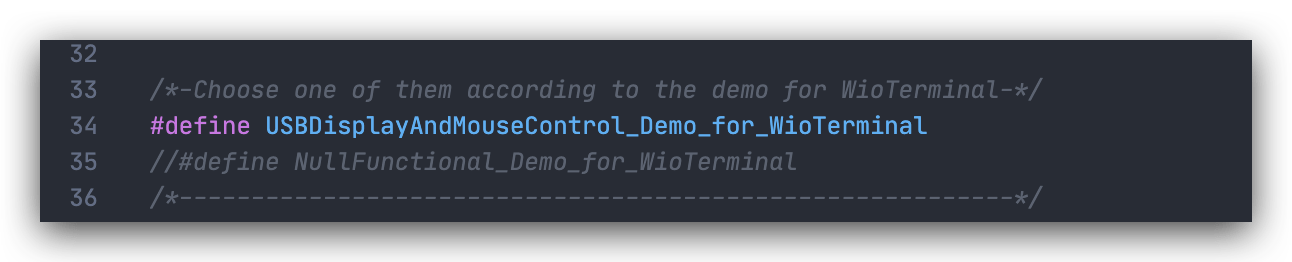
- Navega de vuelta a la ruta del sdk de modo usuario:
cd ~/seeed-linux-usbdisp/drivers/usermode-sdk
- Crear y compilar el controlador:
make
Es posible que necesites alguna biblioteca dependiente como lisusb. MacOS puede usar brew y Linux OS puede usar apt-get para instalar.
- Navega al directorio de compilación:
cd ~/seeed-linux-usbdisp/drivers/usermode-sdk/build/
- Ejecuta la demostración:
sudo ./rpusbdispdemo --demo 1
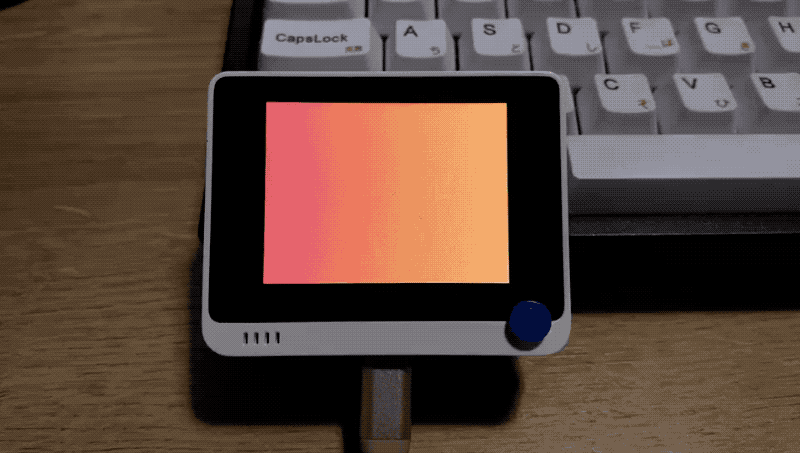
Deberías ver que Wio Terminal comienza a mostrar, los gráficos se dibujan. El código fuente para esto está en: seeed-linux-usbdisp/drivers/usermode-sdk/demo/src/main.cc.
Múltiples Pantallas
Este SDK de C++ también soporta múltiples pantallas (múltiples Wio Terminals), para el uso de 2 pantallas simplemente ejecuta la demo 2:
sudo ./rpusbdispdemo --demo 2
Nota: Aquí se proporcionan 4 demos de hasta 4 pantallas, puedes revisar el código fuente para referenciar tus aplicaciones.
Windows - Python SDK
Para Windows, ¡puedes ejecutar el sdk de modo usuario en Python! Primero, asegúrate de haber instalado python e instala la biblioteca dependiente:
Python es multiplataforma y puedes ejecutar esta demo en todas las plataformas, incluyendo Windows/Linux/MacOS
pip3 install pyusb
- Ve a la ruta python-demo:
cd ~/seeed-linux-usbdisp/drivers/python-demo/
- Abre el
simple-test.pyy define las macros correctas con el firmware dentro de tu Wio Terminal, y guarda.
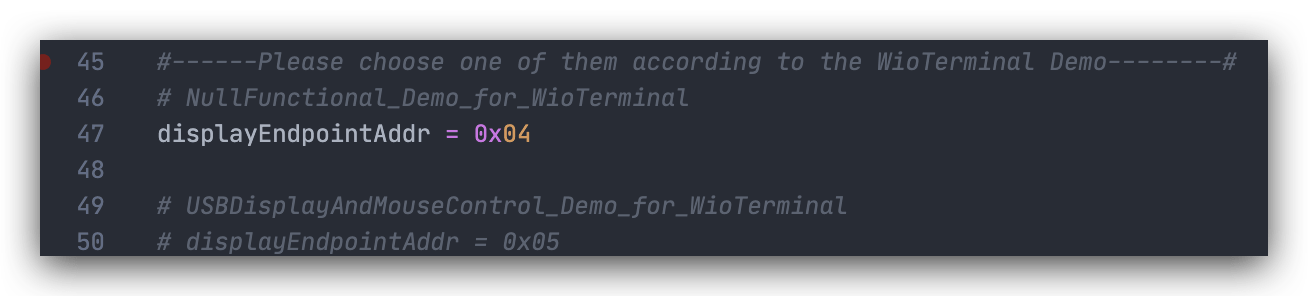
- Ejecuta la demostración de Python:
python3 simple-test.py
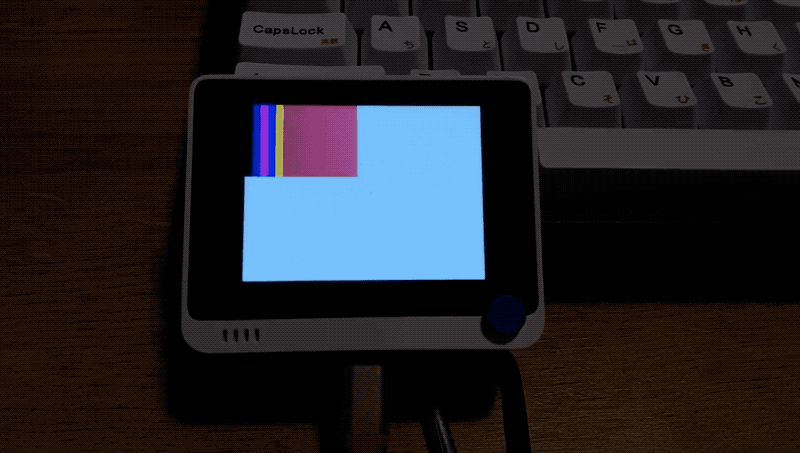
Múltiples Pantallas
Este SDK de Python también soporta múltiples pantallas (múltiples Wio Terminals), puedes revisar el USBDisplay.py como referencia.
Este ejemplo usa 4 Wio Terminals como pantallas, que tiene un formato que se ve como el siguiente:
devices = list(usb.core.find(find_all=True, idVendor=0x2886, idProduct=0x802D))
dev1 = devices[0] # device 0
dev2 = devices[1] # device 1
dev3 = devices[2] # device 2
dev4 = devices[3] # device 3
Demostración Simple
Este ejemplo transfiere simplemente una imagen desde el lado de la PC al Wio Terminal usando Python.
- Ve a la ruta de la demostración:
cd ~/seeed-linux-usbdisp/drivers/python-demo/
- Descarga el
image.jpgy guárdalo en la misma ubicación queimage-test.py.
Nota: Por favor elige las macros que coincidan con el firmware de tu Wio Terminal, de lo contrario habrá un error.
- Ejecuta la demostración:
python3 image-test.py

Recursos
Soporte Técnico y Discusión de Productos
¡Gracias por elegir nuestros productos! Estamos aquí para brindarle diferentes tipos de soporte para asegurar que su experiencia con nuestros productos sea lo más fluida posible. Ofrecemos varios canales de comunicación para satisfacer diferentes preferencias y necesidades.